Ao comprar licenças Microsoft Office 365 para empresas, você se inscreve em um conjunto de aplicativos e serviços pelos quais paga de forma recorrente. Os aplicativos e serviços que você recebe como parte de sua assinatura dependem do produto adquirido, como Microsoft 365 Apps for Business ou Microsoft 365 Business Standard. Você pode ver o que vem com cada produto na página do Microsoft 365 para pequenas e médias empresas.

Ao comprar uma assinatura, você especifica o número de licenças necessárias, com base em quantas pessoas você tem em sua organização. Depois de comprar uma assinatura, você cria contas para as pessoas da sua organização e, em seguida, atribui uma licença a cada pessoa. À medida que suas necessidades organizacionais mudam, você pode comprar mais licenças para acomodar novas pessoas ou reatribuir licenças a outros usuários quando alguém sair da sua organização.
Se você tiver mais de uma assinatura, poderá atribuir licenças a pessoas diferentes para cada assinatura. Por exemplo, você pode atribuir todos os seus usuários a todos os aplicativos e serviços de produtividade do Microsoft 365 como parte de uma assinatura do Microsoft 365 Business Standard. Você também pode atribuir um subconjunto de usuários ao Visio Online por meio de uma assinatura separada do Visio.
Em quantos dispositivos as pessoas podem instalar o Microsoft 365?
Se a sua assinatura incluir algum dos produtos a seguir, cada pessoa poderá instalar o Microsoft 365 em até cinco PCs ou Mac, cinco tablets e cinco telefones.
- Aplicativos do Microsoft 365 para empresas
- Aplicativos do Microsoft 365 para empresas
- Microsoft 365 Empresarial Padrão
- Microsoft 365 Empresas Premium
- Microsoft 365 A3
- Microsoft 365 A5
- Microsoft 365 E3
- Microsoft 365 E5
- Escritório 365 A1 Plus
- Escritório 365 A3
- Escritório 365 A5
- Escritório 365 E3
- Escritório 365 E5
O que acontece quando você atribui uma licença a alguém?
A tabela a seguir lista o que acontece automaticamente quando você atribui uma licença a alguém:
| Se a assinatura tiver este serviço | Isso acontece automaticamente |
| Exchange Online
|
Uma caixa de correio é criada para essa pessoa.
Para saber mais sobre o SLA para que esta tarefa seja concluída, consulte mensagens “Configurando…” no centro de administração do Microsoft 365. |
| SharePoint Online | As permissões de edição do site de equipe padrão do SharePoint Online são atribuídas a essa pessoa. |
| Microsoft Teams
|
A pessoa tem acesso aos recursos associados à licença. |
| Microsoft 365 Apps para Grandes Empresas e Microsoft 365 Apps para Grandes Empresas | A pessoa pode baixar aplicativos do Microsoft 365 em até cinco Macs ou PCs, cinco tablets e cinco smartphones. |
Quem pode atribuir licenças?
Diferentes tipos de administradores podem trabalhar com licenças de maneiras diferentes, dependendo de suas funções. A tabela a seguir lista as opções mais comuns. Para obter uma lista completa de funções e privilégios administrativos, consulte Sobre funções administrativas.
| Função de administrador | Atribuir uma licença | Cancelar atribuição de uma licença | Compre mais licenças | Excluir uma conta |
|
Administrador de faturamento |
Não |
Não
|
Sim
|
Não
|
|
Administrador global |
Sim |
Sim
|
Sim
|
Sim
|
|
Administrador de licença |
Sim
|
Sim
|
Não
|
Não
|
|
Administrador de suporte de serviço |
Não
|
Não
|
Não
|
Não
|
| Administrador de usuário | Sim
|
Sim
|
Não
|
Sim
|
Qual produto ou licença do Microsoft 365 Business eu possuo?
Existem vários planos do Microsoft 365 para empresas que você ou sua organização podem escolher ao se inscrever em um dos serviços em nuvem da Microsoft. Depois que sua organização se inscrever no Microsoft 365, o administrador poderá atribuir diferentes licenças do Microsoft 365 a cada conta de usuário. As diferentes licenças incluem diferentes serviços, como SharePoint no Microsoft 365 e Skype for Business Online. Veja os diferentes planos do Office 365 para empresas.
Observação: este tópico se aplica ao Microsoft 365 para empresas. Se você tiver um produto Office para uso doméstico e estiver procurando onde instalar o Microsoft 365, consulte Instalar ou reinstalar o Office em um PC ou Mac. Para ver para quais produtos do Office para casa você tem licença, entre com sua conta da Microsoft em Serviços e assinaturas.
Se você tiver um problema no Microsoft 365 – por exemplo, você não consegue usar ou instalar o Microsoft 365 em um dispositivo – pode ser que você não tenha a licença necessária que habilite esse serviço ou não tenha uma assinatura que inclui os aplicativos de desktop que requerem instalação. Para corrigir isso, entre em contato com o administrador ou com a equipe de TI para obter ajuda ou, se for o administrador, você mesmo pode adicionar a licença.
Visão geral do licenciamento e ativação no Microsoft 365 Apps
Antes de implantar os Aplicativos do Microsoft 365 para usuários em sua organização, primeiro você deve atribuir licenças a esses usuários. Cada licença permite que um usuário instale aplicativos do Microsoft 365 em até cinco desktops, cinco tablets e cinco dispositivos móveis. Cada instalação é ativada e mantida automaticamente por serviços baseados em nuvem associados ao Office 365 (ou Microsoft 365). Essa ativação automática significa que você não precisa monitorar as chaves do produto e não precisa descobrir como usar outros métodos de ativação, como Key Management Service (KMS) ou Multiple Activation Key (MAK). Tudo o que você precisa fazer é comprar licenças suficientes, manter sua assinatura do Office 365 (ou Microsoft 365) atualizada e garantir que seus usuários possam se conectar ao Serviço de Licenciamento do Office pela Internet pelo menos uma vez a cada 30 dias. Quando o logon único está habilitado, o Microsoft 365 Apps detecta as credenciais do usuário e é ativado automaticamente.
Se você remover a licença de um usuário, como quando ele sai da sua organização, as instalações do Microsoft 365 Apps entrarão no modo de funcionalidade reduzida. O Serviço de Licenciamento do Office, parte do Microsoft 365, monitora os usuários licenciados e o número de computadores nos quais o Office está instalado.
Atribuir e gerenciar licenças do Microsoft Office 365
Para usar os Aplicativos do Microsoft 365, seus usuários precisam da licença apropriada. Use uma destas opções para atribuir licenças:
- Atribua uma licença a um usuário diretamente no portal do Office 365 marcando uma caixa de seleção na página de licenças da conta do usuário.
- Utilize o PowerShell do Office 365. Para obter mais informações, consulte atribuir licenças do Microsoft 365 a contas de usuário com o PowerShell.
- Se você tiver uma assinatura do Microsoft Entra ID P1 ou versão superior, estará qualificado para licenciamento baseado em grupo. Este recurso também está disponível no Office 365 Enterprise E3, Office 365 A3 ou Office 365 GCC G3 e versões mais recentes. Você pode atribuir uma ou mais licenças de produto a um grupo, e o Microsoft Entra ID garante que as licenças sejam atribuídas a todos os membros do grupo. Todos os novos membros que ingressam no grupo recebem as licenças apropriadas. Quando eles saem do grupo, essas licenças são removidas. Para obter mais informações, consulte Licenciamento baseado em grupo no Microsoft Entra ID.
- Depois que uma licença for atribuída a um usuário, você poderá implantar o Office para seus usuários ou seus usuários poderão instalar o Office diretamente do portal do Office 365. Se o usuário não tiver uma licença atribuída, ele não poderá instalar o Office a partir do portal do Office 365. Recomendamos atribuir a licença 24 horas antes da implantação para garantir que a licença seja provisionada.
Modos de licenciamento
Existem vários modos de licenciamento que podem ser usados com uma versão compatível do Microsoft 365 Apps.
Licenciamento baseado em usuário por assinatura
O licenciamento baseado em usuário de assinatura é o modo de licenciamento padrão para Microsoft 365 Apps. Neste modo, a licença é transportada dentro do perfil do usuário. Com uma única licença, os usuários podem instalar e ativar os aplicativos do Microsoft 365 em até 5 desktops/laptops, 5 tablets e 5 dispositivos móveis. O Licenciamento Baseado em Usuário por Assinatura requer ativação em nível de usuário e login do usuário com uma conta Microsoft Entra.
O licenciamento de usuário baseado em assinatura é recomendado para a maioria das situações em que cada usuário possui computadores específicos e raramente os compartilha.
Ativação de computador compartilhado
Neste modo de licença, você pode instalar os Aplicativos do Microsoft 365 em um único computador compartilhado por vários usuários. Cada usuário faz login com sua própria conta.
Esse modo normalmente é usado em cenários com vários usuários licenciados conectados ao mesmo dispositivo. É a configuração preferida dos Aplicativos do Microsoft 365 quando usada com Serviços de Área de Trabalho Remota (RDS) e Infraestrutura de Área de Trabalho Virtual (VDI). É ideal para trabalhadores em turnos, caixas de banco e usuários que precisam navegar entre dispositivos.
Licenciamento baseado em dispositivo
A Licença Baseada em Dispositivo foi projetada para simplificar o gerenciamento do Microsoft 365 Apps for Enterprise em dispositivos compartilhados por muitos usuários. Qualquer pessoa que entre e use esse dispositivo pode usar o Microsoft 365 Apps for Enterprise para criar e editar documentos. O Licenciamento Baseado em Dispositivo não requer ativação em nível de usuário e não exige que o usuário tenha uma conta Microsoft Entra. Não há limite para o número de entradas e qualquer pessoa com acesso ao dispositivo pode usar aplicativos do Microsoft 365 Apps for Enterprise.
É aplicável em cenários de dispositivos de acesso compartilhado e aberto, onde os usuários trabalham em vários dispositivos compartilhados ou onde os usuários precisam de acesso ocasional. Este modo de licenciamento é ideal para clientes de saúde e educação que não sincronizam contas genéricas com o Microsoft Entra ID.
Observação
O dispositivo deve ser sincronizado com o Microsoft Entra ID para que uma licença baseada em dispositivo seja atribuída.
Licença autônoma
As organizações usam uma variedade de ferramentas para conectar aplicativos e processos, incluindo estruturas que automatizam outros aplicativos. Esses processos de automação podem ser desacompanhados em sua operação e a aplicação de contas de usuário tradicionais não é uma prática recomendada.
A Licença Autônoma permite o uso do Office com contas de serviço ou outras contas que não sejam de usuário, normalmente comuns para execução de processos de automação.
Modo visualizador
Este modo pode ser usado quando sua organização tem usuários que precisam apenas de recursos de visualização/impressão em vez de recursos completos de criação ou edição. O modo visualizador permite que usuários não licenciados do Microsoft 365 Apps visualizem e imprimam arquivos do Office sem serem solicitados a ativar o Office. Quando o Word, Excel ou PowerPoint são abertos, os usuários veem uma mensagem em banner abaixo da faixa de opções em seus aplicativos do Office informando que o Office está no Modo Visualizador.
O mod Viewer é ideal quando os usuários têm uma licença do Office para a Web, mas não uma licença do Microsoft 365 Apps.
Observação
Não é recomendado usar a Ativação de Computador Compartilhado em conjunto com o modo Visualizador para evitar conflitos com a licença do aplicativo Office 365 do usuário.
Ativando aplicativos do Microsoft 365
O Microsoft 365 Apps se comunica com o Serviço de Licenciamento do Office e com o Serviço de Ativação e Validação para obter e ativar uma chave de produto. Todos os dias, ou sempre que o usuário faz login no computador, o computador se conecta ao Serviço de Ativação e Validação para verificar o status da licença e estender a chave do produto. Desde que o computador consiga se conectar à Internet pelo menos uma vez a cada 30 dias, o Microsoft 365 Apps permanecerá totalmente funcional. Se o computador ficar offline por mais de 30 dias, o Microsoft 365 Apps entrará no modo de funcionalidade reduzida até a próxima vez que uma conexão puder ser estabelecida. Para que os Aplicativos do Microsoft 365 funcionem totalmente novamente, o usuário pode se conectar à Internet e permitir que o Serviço de Ativação e Validação reative a instalação, embora em alguns casos o usuário possa ter que entrar novamente primeiro.
Importante
Devido aos seus recursos de ativação online, os Aplicativos do Microsoft 365 não funcionarão em computadores completamente desconectados da Internet. Para esses computadores, recomendamos instalar o Office LTSC Professional Plus 2021 e usar um método de ativação tradicional, como Key Management Service (KMS) ou Active Directory Domain Services.
Gerenciando instalações ativadas
Cada licença do Microsoft 365 Apps permite que um usuário instale o Microsoft 365 Apps em até cinco desktops, cinco tablets e cinco dispositivos móveis. O usuário gerencia instalações no portal do Office 365.
Se um usuário instalar os Aplicativos do Microsoft 365 em mais de 10 dispositivos, o dispositivo que não foi usado por mais tempo será automaticamente desativado. Os Aplicativos do Microsoft 365 entram no modo de funcionalidade reduzida no dispositivo desativado.
Observação
No momento, esta desativação automática só é compatível com dispositivos Windows.
O que é o modo de funcionalidade reduzida?
No modo de funcionalidade reduzida, os Aplicativos do Microsoft 365 permanecem instalados no dispositivo, mas os usuários só podem visualizar e imprimir seus documentos. Todos os recursos de edição ou criação de novos documentos estão desabilitados e o usuário vê uma mensagem semelhante a esta:
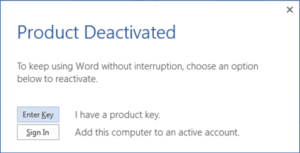
O usuário pode então escolher uma das opções disponíveis para reativar os Aplicativos do Microsoft 365 nesse computador.
Se um usuário não tiver uma licença e tentar usar os Aplicativos do Microsoft 365 em um computador instalado, os aplicativos funcionarão no modo de funcionalidade reduzida. Além disso, o usuário é solicitado a fazer login e ativar sempre que abrir um aplicativo, como Word ou Excel.
Melhorias no licenciamento e ativação
No Microsoft 365 Apps versão 1910 e posterior, fizemos as seguintes melhorias:
- Os usuários podem instalar aplicativos do Microsoft 365 em um novo dispositivo sem serem solicitados a desativá-lo em outro dispositivo. Se um usuário tiver mais de 10 dispositivos com os Aplicativos do Microsoft 365 ativados, o dispositivo que não estiver ativo por mais tempo será automaticamente desativado.
- Quando os Aplicativos do Microsoft 365 em um dispositivo são desativados, seja no portal ou porque uma licença foi removida, um novo usuário nesse dispositivo pode ativar os Aplicativos do Microsoft 365 sem erros.
- Quando um usuário ativa os Aplicativos do Microsoft 365 em um dispositivo e um segundo usuário entra nesse dispositivo, ambas as ativações agora são exibidas no relatório de ativação no centro de administração do Microsoft 365.
Para que serve o Microsoft 365
O universo Microsoft 365 quer dar um grande impulso ao trabalho remoto.
Para atingir este objetivo, a Microsoft concentrou-se, portanto, em mover tarefas do software tradicional local para a nuvem.
Migrar para a nuvem traz uma série de benefícios para profissionais solteiros, bem como para pequenas e grandes empresas.
Na verdade, com o Microsoft 365 agora é possível:
- Acesse o conteúdo de qualquer local e dispositivo.
- Edite arquivos ao mesmo tempo que outros colegas e associados.
- Gerencie identidades corporativas e de inquilinos com mais facilidade e segurança.
- Em relação a este último recurso, o novo universo da Microsoft permite que os membros de uma organização compartilhem e cooperem em informações confidenciais com os mais altos níveis de segurança digital.
Substitui assim a quantidade de tempo e recursos investidos na proteção de software local por um sistema de segurança inteligente capaz de se estender por toda a organização, qualquer que seja o seu tamanho, e já habilitado na Microsoft Cloud.
O sistema de segurança do Microsoft 365 consiste, portanto, em:
- Autenticação de usuário multifator
- Criptografia de todos os arquivos armazenados ou em movimento.
- Configurações ad-hoc contra phishing e malware.
- E-mail com filtros de spam e proteção contra vírus.
- Vários níveis de autorização para permitir visualização, edição ou criação de arquivos.
O resultado é uma proteção abrangente e automática que é continuamente atualizada para cumprir as principais regulamentações e os mais recentes padrões relacionados à segurança cibernética e à privacidade de dados online.
Os indivíduos e as empresas podem assim concentrar-se apenas nas suas próprias atividades, que são suportadas por todas as ferramentas que compõem a oferta do Microsoft 365 e, mais importante, pela sua profunda integração.
O que há no Microsoft 365
O pacote Microsoft 365 inclui tudo o que já foi incluído no Office 365.
Assim você encontrará novamente o bom e velho Word, Excel, PowerPoint e Outlook, para citar alguns. Mas você também encontrará as soluções inovadoras Microsoft Power Platform e Microsoft Viva.
Especificamente, o Power Platform abrange aplicativos desenvolvidos pela Microsoft com o objetivo de automatizar processos de negócios. Por exemplo, iniciar um fluxo de aprovação sempre que um documento de projeto for criado.
A novidade é que tarefas e processos repetitivos podem ser automatizados no modo low-code. Isso significa que você não precisará de muito conhecimento de informática ou habilidades de escrita de código para digitalizar seu negócio.
Especificamente, o Power Platform consiste em:
- Automatização de energia.
- O aplicativo para automatizar atividades e processos de negócios.
Entre suas inúmeras funcionalidades, destacamos a possibilidade de enviar lembretes automáticos para lembrar prazos importantes, movimentar dados corporativos entre sistemas de acordo com uma programação ou automatizar o processamento de dados do Excel em um computador local.
Aplicativos avançados
A plataforma para desenvolvimento de aplicativos personalizados com design responsivo.
PowerBI
A coleção de serviços de software, aplicativos e conectores para transformar fontes de dados não relacionadas em um relatório consistente, graficamente atraente e interativo.
O Viva, por outro lado, é o pacote que contém aplicativos pessoais adicionais para Microsoft Teams.
Esses aplicativos constituem módulos reais que visam aumentar o engajamento e a colaboração entre diferentes equipes. Nós os apresentamos brevemente abaixo:
Viva Conexões
O aplicativo permite que todos os usuários descubram as últimas notícias da empresa, as comunicações e conversas mais quentes do momento e ferramentas e recursos úteis por meio de acessos rápidos personalizáveis.
Um exemplo? Você pode entrar na intranet do SharePoint e acessar todo o seu conteúdo sem sair do Microsoft Teams.
Viva Engaje
O aplicativo permite a criação de uma comunidade corporativa, dando aos usuários a capacidade de se conectar com todos em sua empresa.
Em um só espaço, com a comunicação em tempo real típica do Teams, todos poderão compartilhar ideias, tirar dúvidas e participar de discussões relacionadas a eventos ao vivo e webinars corporativos.
Viva Insights
A plataforma que dá aos usuários sugestões personalizadas para aprenderem a administrar melhor seu tempo, cuidar de sua saúde mental e manter a comunicação com suas equipes.
Viva Metas
O módulo que ajuda a empresa a acompanhar seus objetivos de forma consistente e colaborativa para que alinhe a visão e coordene as atividades de todas as suas pessoas.
Viva Aprendizagem
A plataforma que leva capacitação profissional ao Teams.
Do LinkedIn Learning ao Microsoft Learn, por meio de provedores de conteúdo externos, os usuários poderão fazer uma infinidade de cursos sobre uma ampla variedade de tópicos por conta própria.
Mas a novidade mais importante é a introdução de um novo modelo de aprendizagem: a aprendizagem social.
Tópicos Viva
- O sistema de informação que amplia os recursos de pesquisa do Microsoft Teams.
- Com IA, sua empresa pode divulgar informações úteis na forma de abas e páginas temáticas.
Dessa forma, os usuários poderão pesquisar por palavras-chave em todo o espaço integrado do Teams e obter fichas informativas com breves descrições, links rápidos e informações de contato.
Viva Vendas
O aplicativo que os vendedores precisam.
Com esta moderna plataforma de CRM (gestão de relacionamento com o cliente), você pode esquecer as horas gastas coletando e inserindo dados sobre os clientes para se concentrar na busca de um relacionamento com eles.
Pela nossa breve apresentação, fica claro que o Microsoft Teams desempenha um papel fundamental no novo pacote Microsoft 365.
Nenhuma surpresa
Na verdade, você já deve ter ouvido o termo “Equipes como plataforma”.
Esta definição refere-se precisamente ao novo papel da aplicação, que pretende transformar-se de um simples portal de comunicação interna numa plataforma versátil capaz de realizar outras tarefas além do envio de mensagens de chat ou do agendamento de videochamadas.
Por exemplo, o Teams pode ser usado para criar, gerenciar e monitorar planos de trabalho compartilhados que acomodam todas as atividades de uma equipe e as dividem em estágios de progresso bem definidos.
Isso é possível devido à sua integração com o Microsoft Planner
- Ou, como previsto anteriormente, você pode conectar suas equipes ao SharePoint para importar listas de recursos e documentos, páginas de um site ou todas as notícias da intranet.
- Dessa forma, você pode manter arquivos e comunicações úteis à mão para organizar seu trabalho em um único espaço digital.
O ideal, na hora de escolher um SO, é contar com o apoio de uma empresa de TI especializada, que saberá quais features melhor atenderão o seu negócio.
Diferenciais da Infonova
A Infonova tem 20 anos de experiência em tecnologia, infraestrutura de TI, e pessoas. Temos clientes internacionais como HBO, AirBnb, Linkedin, Tempo Assist, Nissin, entre outros. Ou seja, estamos aptos a atender qualquer segmento e tamanho de negócio com maestria.
BACKUP
Todas as posições de profissionais da Infonova têm backup. Temos um ditado interno que é: “quem tem um… não tem nenhum”. Portanto, somos obcecados em ter continuidade nas operações para que nós e os nossos clientes possam focar na parte mais importante: explorar oportunidades e gerar crescimento.
VALOR FINANCEIRO
O valor da Infonova é intencionalmente menor quando comparado com empresas no mesmo nível de maturidade. No entanto, fazemos isso para ter a possibilidade de escolher os nossos clientes e ter uma base de clientes satisfeitos, e por bastante tempo.
LIBERAÇÃO DO RH
O RH é uma das áreas mais importantes de qualquer empresa. Afinal, ele deve estar focado em gerir a cultura, desenvolvimento dos colaboradores e atração de talentos; e não apenas com a reposição de profissionais. Sendo assim, terceirizar a TI oferece a possibilidade de fazer com que o RH esteja mais livre para se tornar um vetor de crescimento para a empresa.
FLEXIBILIDADE – HUB DE TECNOLOGIA
A Infonova não faz só Infra, ela pode fazer de tudo. Na verdade, para alguns clientes que não podem resolver algumas questões diretamente, a Infonova atua como Hub, indo para o mercado, encontrando parceiros e fornecedores e interagindo com eles. Esses serviços incluem áreas diversas, como:
- Ar-condicionado;
- Outsourcing de impressão;
- Links de internet;
- Compra de materiais e mais.
ALOCAÇÃO DE DESENVOLVEDORES
A Infonova já foi uma fábrica de software no passado. Contudo, em 2012 escolhemos focar em Gestão de TI, Infraestrutura e Segurança. No entanto, como era de se esperar, esse conhecimento e familiaridade permanecem até hoje no time. Portanto, realizamos consultorias de DevOps para alguns clientes, atuamos como mediador entre clientes e desenvolvedores, e também alocamos desenvolvedores para alguns clientes.
RETENÇÃO DE COLABORADORES
Demoramos mais de 10 anos para entender e construir as ferramentas para atrair e manter profissionais de tecnologia no nosso time. Então, seja o profissional alocado no cliente ou não, temos a vivência de como reter, desenvolver e satisfazer tanto os profissionais quanto os clientes. E essa é uma necessidade para o sucesso da empresa.
LIBERAR BRAIN POWER DA ORGANIZAÇÃO PARA APROVEITAR OPORTUNIDADES
Não dá para fazer tudo. Então, faz mais sentido focar no que faz a empresa crescer, mas isso requer um recurso escasso: tempo e atenção. Terceirizar a TI significa retomar esse recurso, contudo, não é de graça. Terceirizar é mais caro do que contratar direto, mas faz sentido se você pode usar a atenção e o tempo para realizar mais valor, inclusive financeiro.
NÃO TEM MULTA DE CONTRATO
A Infonova tirou as multas dos seus contratos há muitos anos. Afinal, entendemos que para o cliente, muitas vezes mudar é uma situação nova. Portanto, escolhemos tirar o risco do cliente e trazer este risco apenas para o nosso lado.
PODE PARAR QUANDO QUISER
Os primeiros 90 dias de contrato com a Infonova não tem multa e nem aviso prévio. Ou seja, basta pedir para parar. Contudo, após os 90 dias, também não temos multa, porém, solicitamos um aviso com 30 dias de antecedência.
CONTINUAMOS AMIGOS
Na Infonova a relação continua mesmo sem contrato. Ou seja, mantemos o relacionamento com os clientes e continuamos ajudando, trocando experiências e apoiando, independente de existir um documento de contrato ou não. Afinal, o nosso interesse é na parceria.
DORMIR TRANQUILO
Stress faz parte do crescimento. Afinal, crescer não é um caminho fácil. No entanto, você pode escolher o tipo de stress que quer ter. Ou seja, pode decidir entre o stress de fazer a empresa “funcionar”, ou o de focar em aproveitar as oportunidades enquanto dorme tranquilo sabendo que o dia a dia está garantido.



